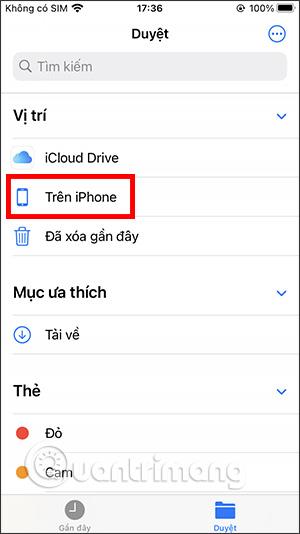IPhone/iPad ierīcē ir lietojumprogramma Faili, lai pārvaldītu visus ierīcē pieejamos failus, tostarp lietotāju lejupielādētos failus. Kad lejupielādējat failus operētājsistēmā Windows vai Mac, varat viegli meklēt tikko lejupielādētos failus, izmantojot mapi, lai saglabātu sistēmas iepriekš iestatīto lejupielādēto failu, vai arī varat izvēlēties mapi, kurā saglabāt lejupielādēto failu. Kas attiecas uz iPhone/iPad, tad šādas skaidras mapes nav vai arī nevar atvērt mapi, lai saglabātu lejupielādētos failus no pārlūkprogrammas kā datorā. Tomēr varat meklēt lejupielādētos failus, izmantojot ierīces lietotni Faili. Tālāk sniegtajā rakstā lasītāji palīdzēs atrast failus, ko lejupielādēt iPhone/iPad.
Norādījumi lejupielādēto failu atrašanai iPhone/iPad ierīcē
1. darbība:
iPhone/iPad ierīcē atrodam lietotni Faili, pēc tam noklikšķiniet uz Pārlūkot , pēc tam atrodiet saskarni un noklikšķiniet uz iPhone , lai skatītu visus ierīcē saglabātos failus. Šajā brīdī lietotāji uzreiz redzēs mapi Lejupielādēt .

2. darbība:
Tagad jūs redzēsit visus savā iPhone/iPad lejupielādētos failus. Noklikšķiniet uz 3 punktu ikonas augšējā labajā stūrī, lai mainītu veidu, kā faili tiek sakārtoti mapē.


3. darbība:
Mēs nospiežam un turam uz faila sīktēla, lai parādītu šī faila opciju sarakstu, piemēram, faila pārvietošanu, kopēšanu vai pārdēvēšanu... Varat arī atvērt failu, lai skatītu saturu, kopā ar Ir arī citas opcijas, piemēram, satura un zīmējumu rakstīšana ar failu kā dokumentu.


Video instrukcijas, kā atrast failus, ko lejupielādēt iPhone/iPad
Kā atrast lejupielādes, izmantojot meklēšanas lietotni
Ja fails nav mapē Lejupielādes, varat izmantot meklēšanu Spotlight vai meklēt lietotnē Faili.
1. Tālrunī atveriet lietotni Faili.

Atveriet iPhone lietotni Faili
2. Noklikšķiniet uz meklēšanas joslas augšpusē un ievadiet faila nosaukumu, kuru vēlaties atrast.

Meklēt iPhone failus
3. Lejupielādētais fails tiks parādīts meklēšanas rezultātos. Nospiediet un turiet failu, kad to atrodat, un izvēlnē atlasiet Rādīt saturošajā mapē , lai skatītu failu tā pašreizējā mapē. Augšpusē redzēsit mapes nosaukumu.

Meklēšanas rezultāti direktorijā
4. Vai arī sākuma ekrānā velciet uz leju no ekrāna centra, lai atvērtu Spotlight meklēšanu. Ievadiet faila nosaukumu, un jūs redzēsiet atbilstošos rezultātus.

Atrodiet failus, izmantojot Spotlight
Kā atrast lejupielādētos fotoattēlus
Parasti fotoattēli, kas lejupielādēti no interneta, izmantojot jebkuru pārlūkprogrammu, piemēram, Safari vai Chrome, vai jebkuru citu lietojumprogrammu, tiek parādīti Apple lietotnē Photos. Tomēr, ja lejupielādējāt fotoattēlu, nospiežot pogu Saglabāt fotoattēlos , atrodiet to mapē Lejupielādes , kā aprakstīts iepriekš.

Saglabājiet fotoattēlus no pārlūka Chrome
Kā atrast lejupielādēto mūziku
Lejupielādētā mūzika tiks parādīta programmas Mūzika mapē Lejupielādes. Veiciet šīs darbības, lai iPhone tālrunī atrastu mūzikas lejupielādes iespējas:
1. Savā iPhone tālrunī atveriet lietotni Apple Music .

iPhone tālrunī atveriet lietotni Mūzika
2. Apakšā pieskarieties cilnei Bibliotēka un atlasiet mapi Lejupielādētās .

Iphone mūzikas bibliotēka
3. Jūs atradīsiet dažādas lejupielādēto mūzikas failu kategorijas, piemēram, izpildītājus, albumus, dziesmas utt. Ritiniet uz leju, lai atrastu sadaļu Nesen lejupielādētās .

Iphone mūzikas bibliotēka ir lejupielādēta
Redzēt vairāk: